パワーポイントから、まとめて写真を取り出す方法をご存じでしょうか。この方法を使うと、スライドを開いてその中から一枚一枚取り出す必要もなく、とても簡単に写真だけを一気にまとめて取り出すことができます。
手順1:バックアップを取る
まずは、念のため対象となるパワーポイントファイルのバックアップ(コピー)を取っておきましょう。
手順2:pptxをzipファイルに変更する
パワーポイントファイルを強引にZIPファイルに変更してしまいます。
対象となるパワーポイントファイルを右クリックして「名前を変更」を選択します。
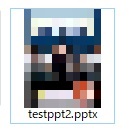
名前が変更できる状態になったら、ファイル名は変えずに「拡張子」だけ「pptx」を「zip」変更します。
今回の例でいうと、「testppts.zip」の「.(ドット)」の後ろが拡張子です。
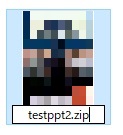
拡張子を変更しようとすると、警告が表示されますが、そのまま「はい」で進めます。
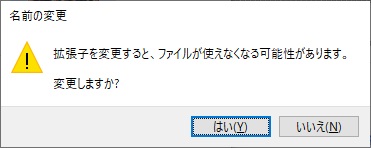
そうすると、ZIPファイルができます。もしかしたらアイコンも変わっているかもしれません。
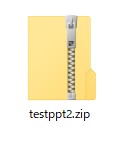
なんでもいいので、コンピューターなどのエクスプローラーを開いて、上部メニューの「表示」タブに切り替えると、「ファイル名拡張子」という項目があるので、チェックを入れます。

以上で、ファイル名の後ろに拡張子が表示されます。
手順3:ZIPファイルをすべて展開します
ZIPファイルが出来たら、右クリックして「すべて展開」を選びます。
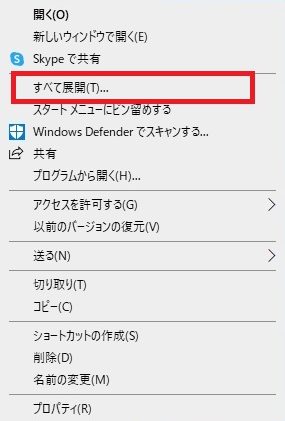
展開する場所を指定して展開します。
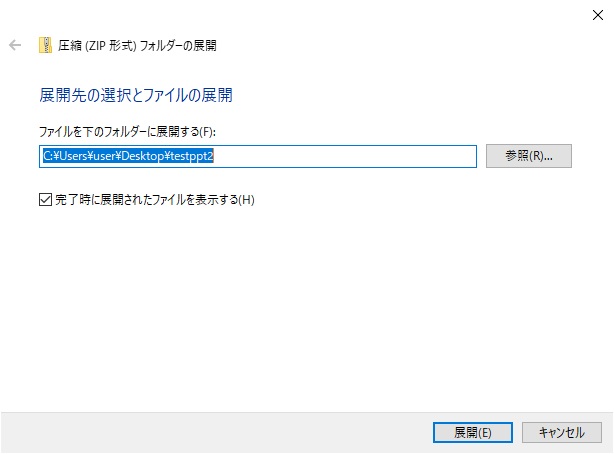
すると、新しくフォルダが作られて、ZIPファイルの中身が見れるようになりますので、今度はそのフォルダを順番に開いていきます。
まずは、「ppt」と言うフォルダを開きます。
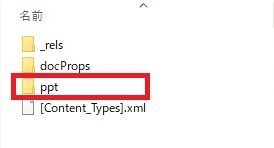
続けて、「media」というフォルダを開きます。
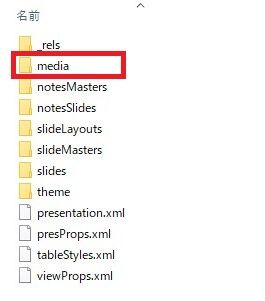
その「media」フォルダの中に、画像ファイルがあります!
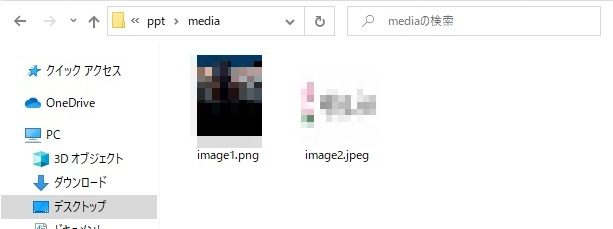
必要に応じて、コピーしたりして使ってください。
今回は以上です。お疲れ様でした!